Opravte problém, když notebook zobrazuje nesprávnou úroveň baterie v systému Windows
- Když si všimnete, že systém Windows nezobrazuje správné procento baterie, je to známka velkého problému.
- Tento problém znamená, že je problém s vaší baterií nebo se jedná o softwarovou chybu či problém s hardwarem.
- Chcete-li tento problém vyřešit, můžete aktualizovat ovladač baterie, zkalibrovat baterii a postupovat podle dalších metod z tohoto článku.

XINSTALUJTE KLIKNUTÍM NA STAŽENÍ SOUBORU
- Stáhněte si Fortect a nainstalujte jej na vašem PC.
- Spusťte proces skenování nástroje hledat poškozené soubory, které jsou zdrojem vašeho problému.
- Klikněte pravým tlačítkem na Spusťte opravu takže nástroj mohl spustit opravný algoritmus.
- Fortect byl stažen uživatelem 0 čtenáři tento měsíc.
Nesnižuje se vám baterie notebooku ve Windows? Je to známka vážného problému. Tento článek podrobně vysvětlí tento problém a poskytne dokonalé řešení.
Notebooky jsou v dnešní době velmi oblíbené kvůli jejich přenositelnosti. Každý uživatel notebooku má však obavy o výdrž baterie, když je venku nebo na cestách.
Mezi mnoha problémy s baterií, žádné problémy s nabíjením, špatný stav baterie, atd. jsou běžné. Existují další špatné situace, se kterými se můžete setkat.
Pokud však procento baterie neodráží skutečnou hodnotu, může to být pro uživatele notebooků noční můra. Bohužel mnoho uživatelů Windows 10 a 11 se s tímto problémem setkává v mnoha situacích.
Mnoho uživatelů již uvedlo, že procento baterie notebooku se jim nesnižuje. Stalo se to, i když dělali těžké úkoly.
U většiny z nich se notebook náhle vypne, i když se úroveň baterie zdá dostatečně dobrá. Toto je jeden z příznaků, že systém Windows nezobrazuje hodnotu správně.
Naštěstí můžete tento problém snadno vyřešit provedením příslušných kroků. Tento článek vám tyto kroky představí. Předtím však pojďme tento problém prozkoumat hlouběji.
Proč má baterie ve Windows zůstává na stejném procentu?
Zjistit důvod se může zdát velmi složité. Ve většině běžných případů to však může být důsledkem softwarové chyby nebo chyby baterie vašeho notebooku.
U velmi starého notebooku, ať už se systémem Windows nebo jiným operačním systémem, může být stav baterie velmi nízký. Pokud má také jiné problémy, může operační systém jako Windows předpovědět procento nesprávným způsobem.
Podobný případ může nastat, když aktualizace systému Windows nebo jakékoli služby třetích stran poruší základní součásti systému Windows.
Problém s nesprávným procentem baterie můžete rychle opravit, pokud budete postupovat podle metod uvedených v další části článku.
Jak opravím, že se baterie notebooku v systému Windows 11 nesnižuje?
1. Zkalibrujte baterii
Existuje několik způsobů, jak kalibrovat baterii notebooku v systému Windows. Jedním z nejjednodušších způsobů je nabíjet jej déle a zajistit, aby byl nabitý na 100 %.
Poté jej začněte používat, dokud nebude baterie zcela nulová nebo se notebook automaticky nevypne. Po dalším nabíjecím cyklu by měl Windows lépe rozumět výdrži baterie.
Není to však nejlepší způsob. Máme tu další článek o kalibraci baterie. Takže prosím čtěte jak snadno kalibrovat baterii notebooku.
2. Aktualizujte ovladače, včetně bateriového zařízení
- Otevři Nabídka Start, typ Správce zařízenía hit Vstupte.

- Najděte a klikněte pravým tlačítkem na bateriové zařízení a vybrat si Aktualizace.
- Klikněte na Automaticky vyhledávat ovladače.

- Dokončete proces podle pokynů na obrazovce.
- Proveďte stejné kroky i pro ostatní ovladače.
Výše uvedené kroky nemusí být nejlepším způsobem aktualizace ovladačů. K tomu vám doporučujeme použít Outbyte Driver Updater. Je to proto, že správce zařízení nemusí najít nejnovější ovladač a také aktualizace všech ovladačů jeden po druhém zabere spoustu času.
Na druhou stranu může Outbyte Driver Updater aktualizovat všechny ovladače jediným kliknutím. Jinak může pravidelně kontrolovat nové aktualizace a instalovat je podle vašeho preferovaného plánu.

Outbyte Driver Updater
Outbyte je vynikající nástroj, který dokáže automaticky aktualizovat všechny vaše PC ovladače, včetně ovladače baterie na Windows.3. Spusťte Poradce při potížích s napájením
- lis Vyhrát + já pro otevření systému Windows Nastavení.
- Přejít na Systém kartu a klikněte na Odstraňte problémy.

- Jít do Další nástroje pro odstraňování problémů.
- Najít Napájení poradce při potížích a klikněte na Běh vedle toho.
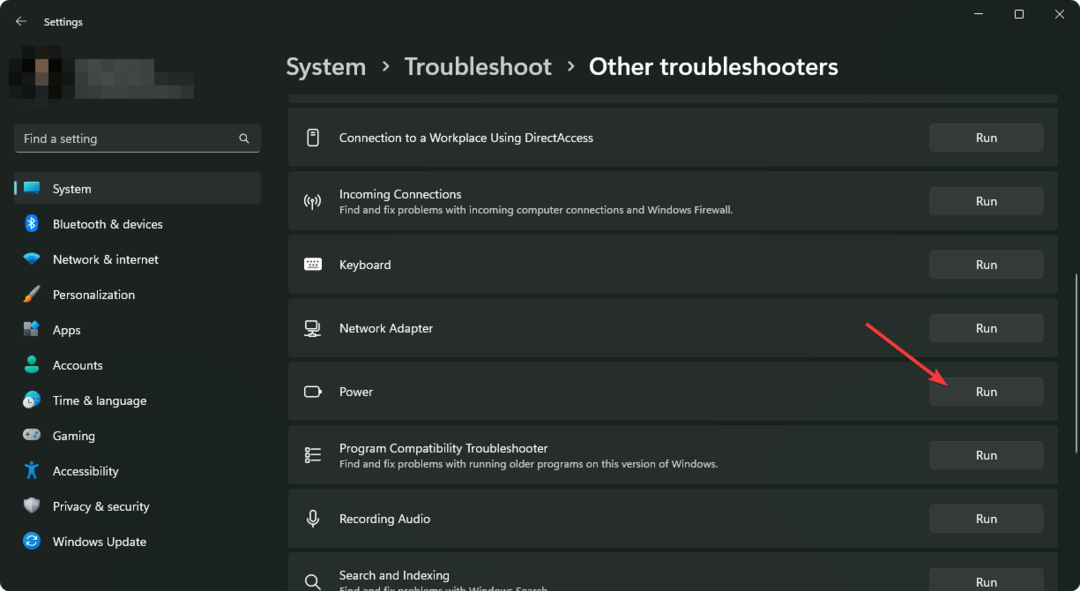
- Dokončete proces podle pokynů na obrazovce.
- Clipchamp na Windows 11 a 365: Jak stáhnout a nainstalovat
- Jak zkontrolovat, zda existuje složka/adresář pomocí PowerShellu
- Průzkumník souborů stále resetuje pořadí řazení? Jak to zastavit
4. Znovu nainstalujte ovladače baterie
4.1 Odinstalujte ovladač
- Klepněte pravým tlačítkem myši na Start tlačítko a vyberte Správce zařízení ze seznamu.
- Nyní klikněte na Baterie Pokud ji chcete rozbalit, klikněte pravým tlačítkem na ovladač baterie a vyberte Odinstalovat.
- Nezapomeňte zkontrolovat Pokuste se odebrat ovladač pro toto zařízení a klikněte na Odinstalovat.

4.2 Znovu nainstalujte ovladač
- Po odinstalování restartujte počítač. Měl by automaticky přeinstalovat ovladač.
- Navíc použijte Outbyte Driver Updater v případě potřeby nainstalovat tento chybějící ovladač.
Po reinstalaci již nebudete čelit tomu, že se baterie notebooku v systému Windows nesnižuje, pokud není fyzicky poškozená.
5. Aktualizujte systém Windows
- Klikněte na Start tlačítko a vyberte Nastavení jako předtím.
- Jít do Windows Update a klikněte na Kontrola aktualizací.

Pokud byla důvodem jakákoli předchozí aktualizace systému Windows, nejnovější aktualizace by měla tento problém pro vaše zařízení vyřešit.
Navíc můžete zvážit obnovení továrního nastavení systému Windows pokud nic jiného nefunguje.
Resetování systému Windows je poslední možností, jak vyřešit problém s baterií notebooku. Pokud problém způsobí jakákoli nesprávná konfigurace nebo poškozené součásti, poskytne vám to konečnou úlevu.
Jak opravím špatné procento baterie ve Windows 10?
Výše jsme představili řešení pro vyřešení problémů s procentem baterie ve Windows 11, ale nový OS se od Windows 10 příliš neliší.
Proto všechna výše uvedená řešení budou fungovat perfektně i pro starý OS. Některá řešení budou vypadat trochu jinak.
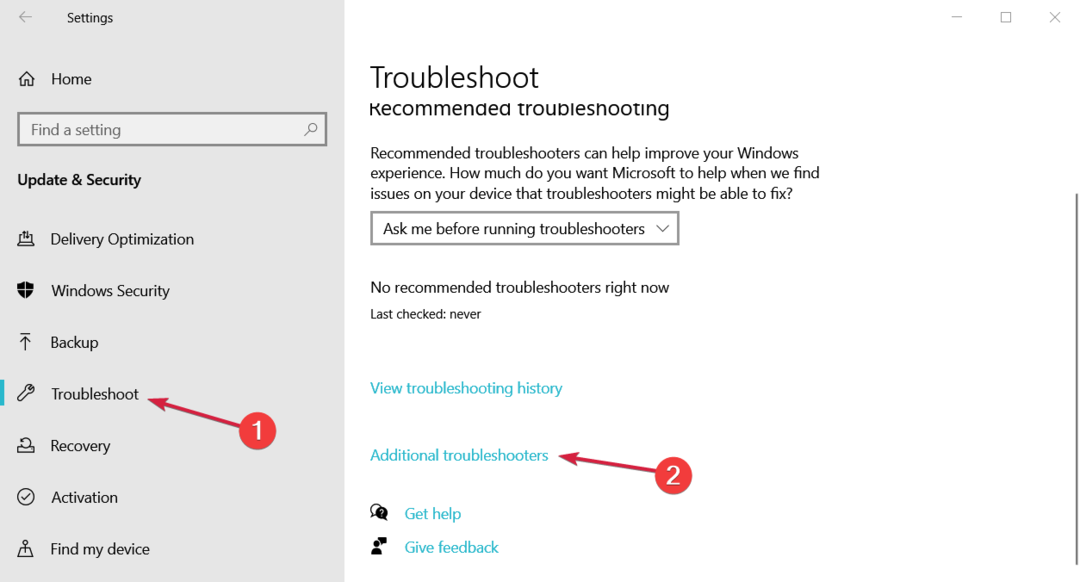
Například v řešení 3 budete muset kliknout na Další nástroje pro odstraňování problémů možnost od Aktualizace a zabezpečení v Nastavení dostat se k Napájení nástroj pro odstraňování problémů.
Jak prodloužit výdrž baterie notebooku?
Každý uživatel notebooku bude chtít prodloužit výdrž baterie. Za tímto účelem existuje několik jednoduchých věcí, které lze pravidelně dělat. Díky tomu bude baterie vašeho notebooku zdravá po delší dobu. Také získáte lepší zálohování baterie.
Tyto kroky zahrnují povolení šetření energie režimu, deaktivaci nepoužívaných zařízení a služby na pozadí, nabíjení dříve, než úroveň baterie klesne pod 5 %, chrání ji před přehřátím atd.
Pokud jste uživatelem Windows, máme k tomu velmi užitečného průvodce. Dozvědět se víc o jak zlepšit výdrž baterie Windows 11.
Tento článek vysvětluje, jak opravit baterii notebooku, která se nesnižuje. Pokud znáte nějaké další užitečné návrhy, můžete je zahrnout do pole pro komentáře.


![Oprava: Dell XPS 13 se nenabíjí [Úplný průvodce]](/f/464516ec9b6825ce080ec9a65efec261.png?width=300&height=460)